Samsung TV Remote'un Çalışmamasını Düzeltmenin En İyi 10 Yolu
Çeşitli / / April 02, 2023
Samsung, dünyanın bir numaralı TV üreticisidir. Zengin özelliklere sahip bir Tizen işletim sisteminin yanı sıra, Koreli dev, her TV ile eşit derecede yetenekli bir uzaktan kumanda paketi sunuyor. Samsung TV uzaktan kumandası kutudan çıktığı haliyle beklendiği gibi çalışsa da bazen aksaklıklarla karşılaşabilirsiniz. İşte Samsung TV uzaktan kumandasının çalışmamasını düzeltmenin en iyi yolları.

Samsung, TV'lerindeki yerleşik uzaktan kumanda donanımını sürekli olarak güncelledi. En yeni akıllı TV'ler, ince profilli güneş enerjili bir uzaktan kumanda ile birlikte gelir. İster eski ister yeni bir TV uzaktan kumandanız olsun, aşağıdaki püf noktaları Samsung TV uzaktan kumandasının eşleşmeme sorununu çözecektir.
1. TV'yi yeniden başlatın
Önce bazı temel bilgileri ele alalım. Samsung TV güç anahtarını kapatıp tekrar açabilirsiniz. Birlikte verilen TV kumandasının çalışıp çalışmadığını kontrol edeceksiniz.
2. Samsung TV Uzaktan Kumanda Pillerini Değiştirme
Yalnızca bazı kişiler Samsung TV uzaktan kumanda pillerini kontrol eder veya düzenli olarak değiştirir. Samsung TV uzaktan kumandasının çalışmaması sorununun yanı sıra, en bariz sebep budur. Pil bölmesini açmanız ve eski pilleri yenileriyle değiştirmeniz gerekecektir.

Ayrıca pil bölmesindeki beyaz tozu, pası veya tozu da temizlemeniz gerekir. Samsung TV uzaktan kumandasını uzun süre kullanmadıysanız piller bozulabilir veya hasar görebilir. Pil bölmesini kuru bir bezle temizleyebilir ve yeni piller yerleştirebilirsiniz.
3. Samsung Remote'u Sıfırla
Samsung TV uzaktan kumandasını sıfırlamanın birkaç yolu vardır. Eski bir Samsung TV'niz varsa, pilleri ondan uzaklaştırın ve güç düğmesini yaklaşık sekiz saniye basılı tutun. Pilleri geri yerleştirebilir ve uzaktan kumandanın beklendiği gibi çalışıp çalışmadığını görebilirsiniz.
Yeni bir Samsung TV'niz varsa, aşağıdaki adımları deneyin, uzaktan kumandayı sıfırlayın.
Aşama 1: Geri ve büyük dairesel Enter düğmelerine aynı anda on saniye boyunca basın ve basılı tutun. Uzaktan kumandayı fabrika ayarlarına sıfırlar.

Adım 2: Uzaktan kumandayı TV'ye yakın tutun ve beş ila altı saniye boyunca geri ve oynat düğmelerine aynı anda basın.
Aşama 3: TV ekranında başarılı bir eşleştirme bildirimi göreceksiniz.
4. Samsung TV Uzak Donanım Hasarını Kontrol Edin
Siz veya küçük çocuğunuz yanlışlıkla Samsung TV uzaktan kumandasını mı düşürdü? Herhangi bir önemli donanım hasarı aramanız gerekecek. tamir ettirebilir yada yenisini alabilirsiniz Samsung'un resmi web sitesi.
5. TV'nin Yanındaki Diğer Ev Aletlerini Kaldırın
Bluetooth ile çalışan bir Samsung TV uzaktan kumandanız var mı? Uzaktan kumandanızı mikrodalga veya buzdolabından uzak tutmanız gerekecek. Bu ev aletleri öğeleri, Bluetooth sinyallerini engelleyebilir.
6. Samsung TV'yi Kontrol Etmek için SmartThings Uygulamasını Kullanın
Samsung TV'nizi kontrol etmek için Samsung'un SmartThings uygulamasını da kullanabilirsiniz. Uygulama Android ve iPhone'da kullanılabilir.
iPhone'da SmartThings'i indirin
Android'de SmartThings'i indirin
Aşama 1: SmartThings uygulamasını açın ve gerekli izinlere izin verin.
Adım 2: Cihaz sekmesine gidin ve Cihaz ekle'yi seçin.
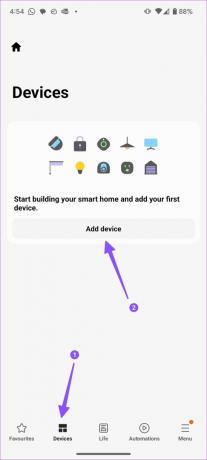
Aşama 3: Yakındaki cihazları tarayın ve aşağıdaki menüden Samsung TV/Monitörünüzü ekleyin (telefonunuzun ve Samsung TV'nizin aynı Wi-Fi ağına bağlı olduğundan emin olun).
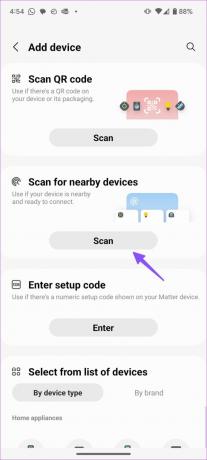
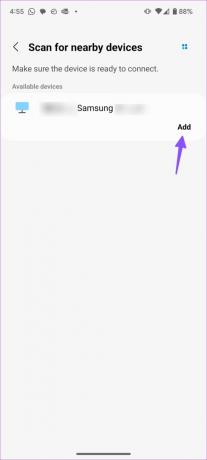
Adım 4: Samsung TV'nizde Tamam'a tıklayın ve telefonunuzdaki doğrulama kodunu girin.

Adım 5: Aşağıdaki menüden Samsung TV uzaktan kumandasını açın. Uygulamadaki tüm uzak işlevlerin keyfini çıkarabilirsiniz. Referans için ekran görüntüsünü kontrol edin.
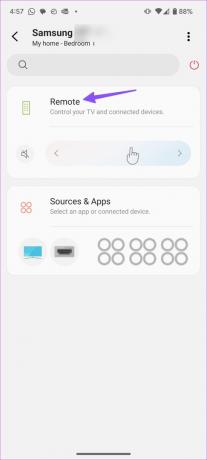

Samsung SmartThings, tüm uyumlu akıllı cihazlarınızı kontrol etmek için en iyi uygulamalardan biridir. Samsung TV uzaktan kumandanız çalışmayı durdurduğunda işe yarar.
7. Samsung TV'de Ağ Bağlantısını Kontrol Edin
Uzaktan kumandanızın düzgün çalışması için Samsung akıllı TV'nizde etkin bir internet bağlantısı gerekebilir. Samsung TV'de etkin bir internet bağlantısını şu şekilde onaylayabilirsiniz.
Aşama 1: SmartThings uygulamasından Samsung TV uzaktan kumandasını açın (yukarıdaki adımları kontrol edin).
Adım 2: Samsung TV Ayarlarına gidin.

Aşama 3: Ağ menüsünü genişletin ve Ağ Durumu'nu seçin.

Aşağıdaki menüden ağ durumunu kontrol edin.
8. Samsung TV'yi güncelleyin
TV'nizdeki güncel olmayan bir yazılım, uzaktan kumandayla uyumsuz hale gelebilir. En son yazılım güncellemesini TV'nize yüklemeli ve tekrar denemelisiniz.
Aşama 1: SmartThing uygulamasında Samsung TV uzaktan kumandasını açın (yukarıdaki adımlara bakın).
Adım 2: Ayarlar menüsüne gidin.

Aşama 3: Tüm Ayarlar'ı seçin.

Adım 4: Destek'e gidin ve "Yazılım Güncellemesi"ni seçin.

Akıllı TV'nize en son Tizen işletim sistemini indirin ve yükleyin. sen de yapmalısın önbelleği temizle Ve Samsung TV'nizdeki alakasız uygulamaları silin sorunsuz çalışmasını sağlamak için.
9. TV'nin IR Sensörünü Kontrol Edin
Eski Samsung TV'ler, uzak sinyalleri yakalamak için IR sensörlerine güvenir. TV'nin IR sensörüne zarar verdiyseniz, bir teknisyene veya Samsung desteğine değiştirtin.
10. Yeni bir Samsung TV Kumandası Satın Alın
Hilelerden hiçbiri işe yaramazsa, şirketin resmi web sitesinden yeni bir Samsung TV uzaktan kumandası satın alıp TV'nizle tekrar eşleştirmenin zamanı geldi.
Samsung TV'nizde Sorunsuz Gezinmenin Keyfini Çıkarın
Samsung, SmartThings uygulamasında bir dijital uzaktan kumanda sunsa da içerikte ve menülerde hızlı bir şekilde gezinmek için özel bir uzaktan kumanda kullanmanın rahatlığını hiçbir şey yenemez. Samsung TV uzaktan kumandasının çalışmama sorununu çözmek için hangi hileler işe yaradı?
Son güncelleme 20 Mart 2023
Yukarıdaki makale, Guiding Tech'i desteklemeye yardımcı olan bağlı kuruluş bağlantıları içerebilir. Ancak, editoryal bütünlüğümüzü etkilemez. İçerik tarafsız ve özgün kalır.
Tarafından yazılmıştır
Parth Shah
Parth daha önce teknoloji haberlerini kapsayan EOTO.tech'te çalıştı. Şu anda Guiding Tech'te serbest çalışıyor ve uygulama karşılaştırmaları, eğitimler, yazılım ipuçları ve püf noktaları hakkında yazıyor ve iOS, Android, macOS ve Windows platformlarının derinliklerine iniyor.



